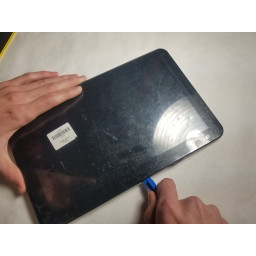Ваша заявка или вопрос будут отправлены 10-ти наиболее подходящим по сферам деятельности сервисным центрам Москвы. Всего в Москве - 5 192 сервисных центра, которые ремонтируют 374 вида техники.
Замена антенны iPad 2 GSM GPS

Шаг 1
Шаг 2
Поднимите ЖК-дисплей от его длинного края, ближайшего к кнопкам громкости, и осторожно вытащите его из заднего корпуса - как переворачивая страницу в книге.
Установите ЖК-дисплей лицевой стороной вниз на чистую поверхность. Вы можете положить его на мягкую ткань, чтобы избежать царапин.
Шаг 3
Используйте пластиковый инструмент для открывания, чтобы поднять замок кабеля данных дисплея вверх.
Выньте кабель данных дисплея из гнезда.
Шаг 4
Снимите разъем для наушников и кабель передней камеры с задней части корпуса.
Шаг 5
Шаг 6
Используйте край пластикового инструмента для открывания, чтобы аккуратно приподнять разъем кабеля док-станции вверх от его гнезда на плате логики.
Снимите ленточный кабель разъема док-станции с задней панели.
Шаг 7
Шаг 8
Шаг 9
Шаг 10
Шаг 11
Положите на дисплей iPad перекрывающиеся полоски прозрачной упаковочной ленты, пока все лицо не закроется.
Делайте все возможное, чтобы следовать остальной части руководства, как описано. Однако, как только стекло разбито, оно, скорее всего, продолжит трескаться, когда вы работаете, и вам может понадобиться металлический инструмент для извлечения стекла, чтобы вычистить стекло.
Шаг 12
Пена вокруг ЖК-дисплея должна быть заменена при ее повторной установке в другое устройство. Он обеспечивает разделение между дигитайзером и ЖК-дисплеем, что помогает предотвратить «призрачные» прикосновения.
Шаг 13
Аккуратно отсоедините кабель дигитайзера от клея, крепящего его сбоку к задней части корпуса.
Шаг 14
Шаг 15
Шаг 16
Шаг 17
Шаг 18
Шаг 19
Шаг 20
Шаг 21
В течение всего процесса ремонта, когда iOpener охлаждается, разогревайте его в микроволновой печи еще тридцать секунд за раз.
Шаг 22
Шаг 23
Положите iOpener на правый край iPad, сгладив его так, чтобы между поверхностью iPad и iOpener был хороший контакт.
Оставьте сумку на iPad примерно на 90 секунд, прежде чем пытаться открыть переднюю панель.
Шаг 24
Шаг 25
Шаг 26
Снимите переднюю камеру с вашего iPad.
Шаг 27
Вытяните разъем из гнезда на плате логики.
Шаг 28
Используйте кончик spudger, чтобы удалить две части ленты.
Шаг 29
Используйте наконечник spudger, чтобы начать каждый кусок, а затем плоский конец, чтобы гладко очистить ленту вверх, не разрывая ее.
Шаг 30
Шаг 31
Шаг 32
Совместите инструмент с кнопкой отключения звука. Вставьте наконечник пластикового инструмента открытия в зазор между передним стеклом и пластиковой рамкой. Просто вставьте самый наконечник инструмента открывания, достаточно, чтобы расширить трещину.
Шаг 33
Поднимите ЖК-дисплей от его длинного края, самого дальнего от кабеля дигитайзера, и осторожно переверните его к задней части корпуса - как при закрытии книги.
Удерживая ЖК-дисплей, осторожно сдвиньте переднюю панель в сторону от iPad. Будьте осторожны, чтобы не зацепить кабель дигитайзера на заднем корпусе или на ЖК-дисплее.
Установите ЖК-дисплей обратно в корпус для безопасного хранения.
Шаг 34
Шаг 35
Извлеките разъем для наушников / слот для SIM-карты из устройства.
Шаг 36
Снимите кронштейн платы логики с задней части корпуса.
Шаг 37
Шаг 38
Поднимите и снимите правую сотовую антенну данных с iPad 2.
Шаг 39
Потяните spudger к верхнему краю корпуса, чтобы вытащить кабель из гнезда от основного корпуса корпуса.
Шаг 40
Шаг 41
Шаг 42
Шаг 43
Аккуратно протяните кабель антенны сотовой передачи данных через вырез на задней панели и снимите антенну с устройства.
Шаг 44
Используя пинцет, осторожно поднимите антенный кабель GPS, чтобы начать снимать антенну с задней части корпуса.
Шаг 45
Шаг 46
Шаг 47
Плата логики прикреплена к задней части корпуса; Работайте медленно и равномерно, чтобы очистить клей, не повреждая доску.
Шаг 48
Вставьте spudger под наклейку антенны, чтобы отделить клей, удерживающий его на корпусе.
Шаг 49
Шаг 50
Используйте пластиковый инструмент для открытия, чтобы отсоединить кабель передней камеры от кабеля микрофона непосредственно под ним.
Шаг 51
Шаг 52
Шаг 53
Шаг 54
Шаг 55
Шаг 56
Сдвиньте фиксатор вниз по краю iPad, высвобождая клей по ходу движения.
Шаг 57
Если открывающая ручка застревает в клее, «катите» его вдоль боковой поверхности iPad, продолжая отпускать клей.
Шаг 58
Нагрейте iOpener и переместите его к верхнему краю iPad.
Шаг 59
Вам придется снять клей, крепящий антенну к передней панели, не повредив деликатные детали, прикрепляющие антенну к нижней части iPad. Тщательно выполните следующие шаги.
Шаг 60
Шаг 61
Сдвиньте наконечник кирки по нижнему краю iPad, освободив клей от антенны Wi-Fi.
Шаг 62
Сдвиньте кирку вправо, высвободив клей, крепящий антенну Wi-Fi к переднему стеклу.
Антенна крепится к нижней части iPad с помощью винтов и кабеля. Этот шаг отсоединяет антенну от передней панели, гарантируя, что при удалении панели антенна не будет повреждена.
Шаг 63
Шаг 64
Оставьте отверстие для открывания вклинившимся под передним стеклом возле кнопки «Домой».
Шаг 65
Шаг 66
Клей вдоль этого участка очень густой, и может потребоваться значительное усилие. Работайте осторожно и медленно, стараясь не поскользнуться и не повредить себя или свой iPad.
Шаг 67
Шаг 68
Шаг 69
Шаг 70
Шаг 71
Комментарии
Пока еще нет ниодного комментария, оставьте комментарий первым!
Также вас могут заинтересовать
Вам могут помочь


Лаборатория ремонта